Automatinis užpildymas
Įrašę konkrečios svetainės vartotojo duomenis ESET Password Manager žiniatinklio plėtinyje, galite automatiškai užpildyti vartotojo duomenis vadovaudamiesi toliau pateiktomis instrukcijomis:
•Automatinis naudotojo duomenų užpildymas
•Automatinis kredito kortelių duomenų užpildymas
•Automatinis tapatybės duomenų užpildymas
Turite būti prisijungę prie ESET Password Manager ir pažymėję nustatymą Integruoti su turinio meniu, kad automatinis užpildymas veiktų tinkamai. |
Automatiškai užpildykite vartotojo duomenis naudodami „Google Chrome“ / „Microsoft Edge“ žiniatinklio naršyklę
1.Eikite į atitinkamą svetainę.
2.Dešiniuoju pelės mygtuku spustelėkite bet kurią svetainės vietą.
3.Pasirinkite ESET Password Manager.
4.Spustelėkite Kopijuoti naudotojo vardą / kopijuoti slaptažodį ir pasirinkite norimus vartotojo duomenis.
Kitu atveju, jei įrašyti keli konkrečios svetainės kredencialai, vieną kredencialų rinkinį galite padaryti numatytuoju arba nustatyti, kad Password Manager paragintų pasirinkti kredencialų rinkinį kaskart, kai apsilankysite. Skaitykite, kaip veikia keli tos pačios svetainės kredencialai.
Automatinis kredencialų užpildymas naudojant „Android“ įrenginį
1.Eikite į atitinkamą svetainę ar programą. Automatinio užpildymo iššokantis langas automatiškai pasirodo laukuose, kuriuose reikia įvesti kredencialus. Iššokančiajame lange visada yra mygtukas su logotipu ir Password Manager pavadinimu.
Įdėtasis automatinis užpildymas „Android 11“ ir naujesnėse versijose automatinio užpildymo mygtukas yra ekraninėje klaviatūroje. Tokiu atveju bakstelėkite Automatinis užpildymas naudojant ESET Password Manager. Šią funkciją galima perjungti į iššokantįjį automatinį pildymą, einant į Nustatymai > Įrenginio nustatymai > Perjungti į iššokantįjį automatinį užpildymą. |
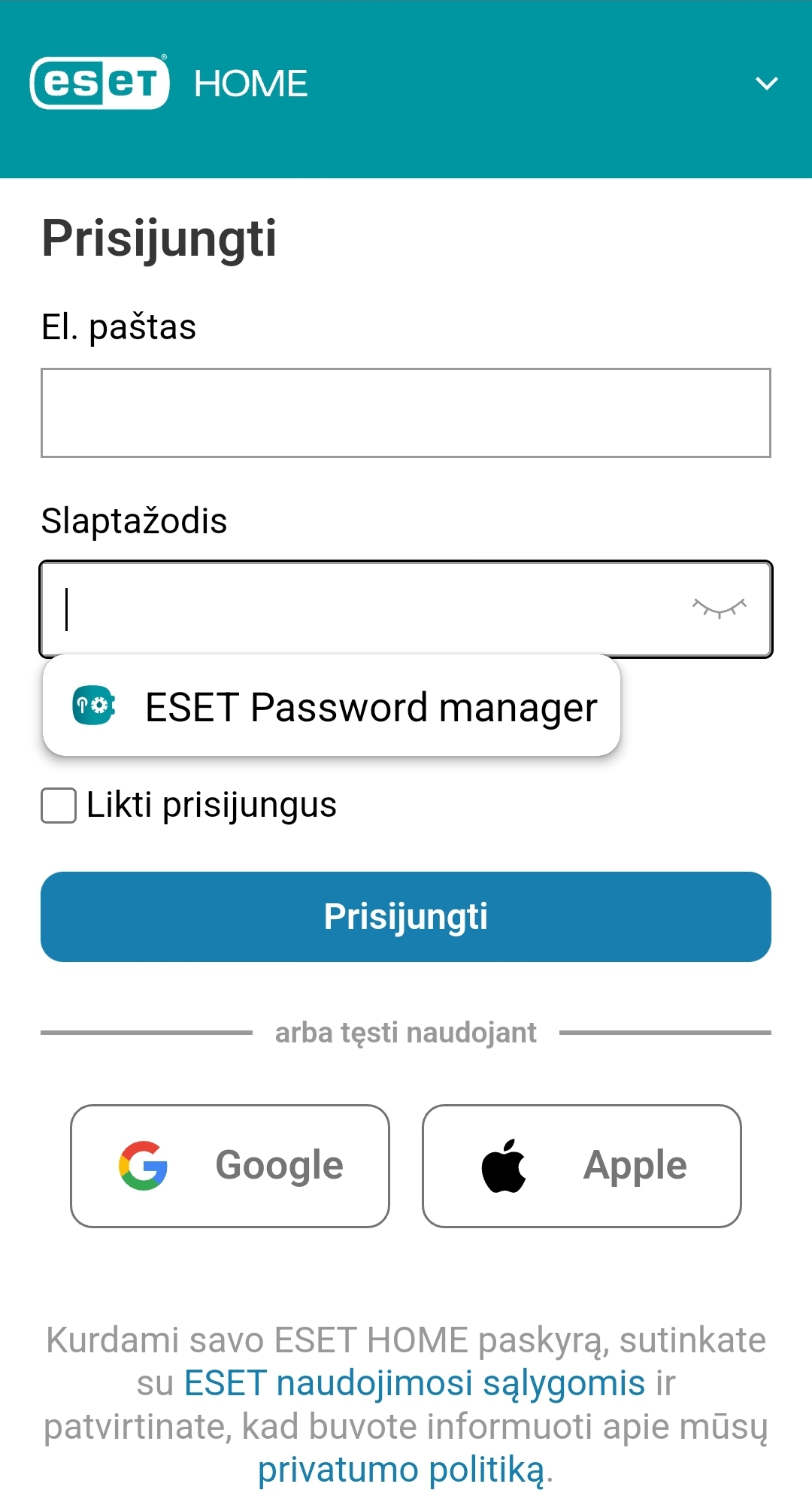
2.Bakstelėję mygtuką, vykdykite instrukcijas ir pasirinkite išsaugotus svetainės ar programos kredencialus.
Jei turite vieną ar daugiau kredencialų, išsaugotų konkrečiai svetainei ar programai, jie bus rodomi atskirame (-uose) mygtuke (-uose) prieš slaptažodžių tvarkyklės mygtuką abiem automatinio užpildymo tipais – iššokančiojo lango ir įdėtuoju. Bakstelėję išsaugotą kredencialų mygtuką, vykdykite instrukcijas atrakindami programą Password Manager, ir kredencialai bus automatiškai užpildyti.
Jei mygtukas su logotipu ir pavadinimu Password Manager nepasirodė, net ir bakstelėjus vieną iš prisijungimo laukų, gali būti, kad programa ar svetainė nesuderinama su slaptažodžių tvarkykle. Tokiu atveju naršyklė arba programa nepateikė pakankamai informacijos, kad programa Password Manager galėtų identifikuoti laukus, ir automatinis užpildymas neveiks tinkamai.
Žinoma automatinio užpildymo funkcijos problema Automatinis užpildymas priklauso nuo naršyklėje integruotų API, kurios padeda pasiekti duomenis ir su jais atlikti naudingas, sudėtingas operacijas. Kai kuriais atvejais automatinis užpildymas gali neveikti, todėl turite atidaryti ESET Password Manager programą ir nukopijuoti slaptažodį. |
Automatinis kredencialų užpildymas naudojant „iOS“ įrenginį
Numatytąją slaptažodžių tvarkyklę galite pasirinkti tik „iOS 12“ ir naujesnėse versijose. |
1.Eikite į atitinkamą svetainę ar programą.
2.Bakstelėkite vieną iš laukų, kad atidarytumėte ekraninę klaviatūrą. Rodomas svetainės ar programos naudotojo vardas ir slaptažodžių tvarkyklės pavadinimas.
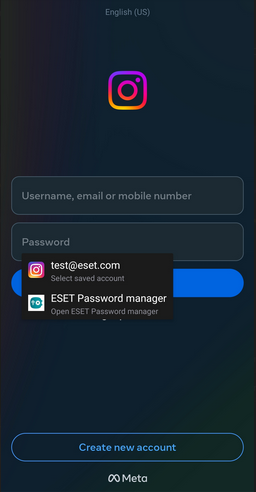
Jei nematote naudotojo vardo, bakstelėkite piktogramą Slaptažodžiai ekraninėje klaviatūroje, kad gautumėte daugiau parinkčių. Taip gali nutikti, kai toje pačioje svetainėje ar programoje yra daugiau naudotojų vardų. Pasirinkite norimus kredencialus arba atidarykite ESET Password Manager ir vykdykite ekrane pateikiamas instrukcijas.